苹果电脑装双系统后如何切换?很多使用苹果电脑的用户都会选择在电脑上安装双系统供自己使用,我们安装完双系统后,需要使用到操作系统就需要在电脑中进行切换,不过很多用户都不清楚苹果电脑装双系统后怎么切换,下面,小编就把切换苹果双系统的步骤教程分享给大家。
工具/原料
系统版本:windows10
品牌版型:苹果电脑
方法一:
1、苹果电脑启动过程中按住Opiton键,长按2~3秒。
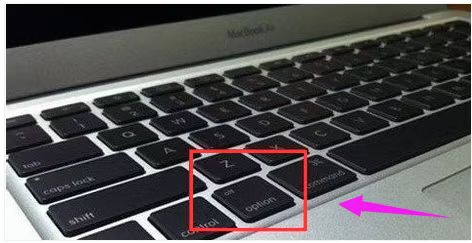
2、出现系统选择界面,选择需要进入的系统磁盘启动即可。
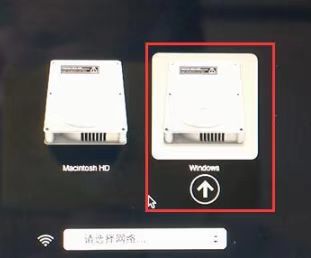
方法二:
1、进入Mac OS系统,找到并打开“系统偏好设置”。
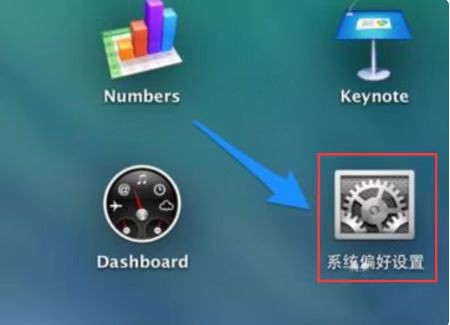
2、在“系统偏好设置”中点击“启动磁盘”图标。
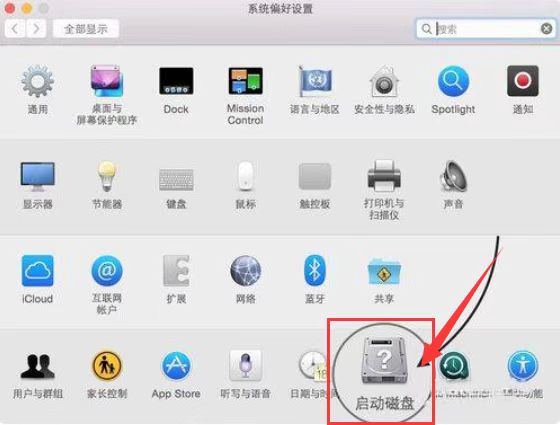
3、在启动磁盘窗口中,可以看到当前有二个可以启动的系统。
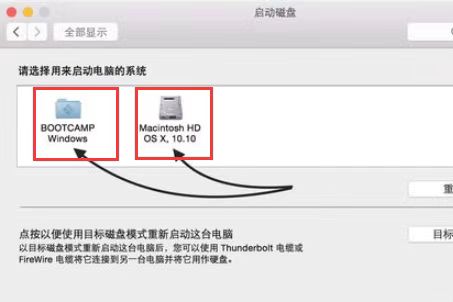
4、这里选择你的第二系统,再点击“重新启动”按钮,即可进入第二系统并将第二系统设置为默认系统。
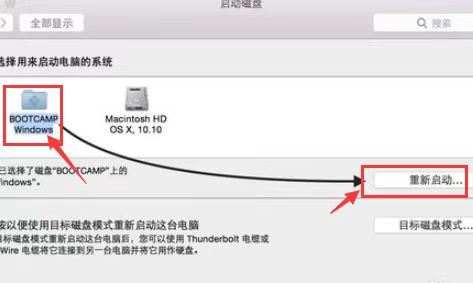
5、在第二系统中安装好BootCamp驱动,选择打开“BootCamp控制面板”。
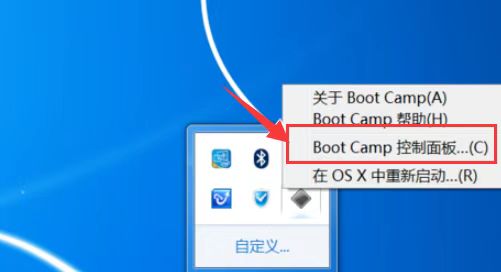
6、在BootCamp控制面板的启动磁盘里,选择Mac OS系统,点击“重新启动”按钮,即可再将Mac OS系统设置为默认系统。
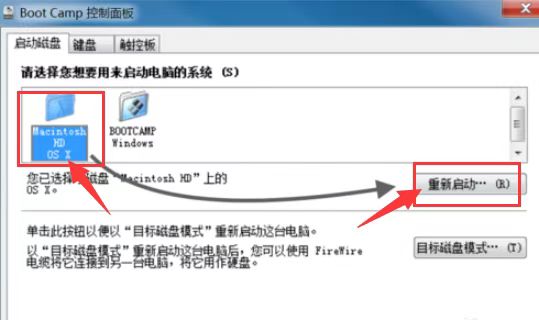
总结:以上就是苹果电脑双系统的切换方法,希望可以帮助到大家。